Google ChromeのすべてのWebサイトでオートダークモードを有効にする方法
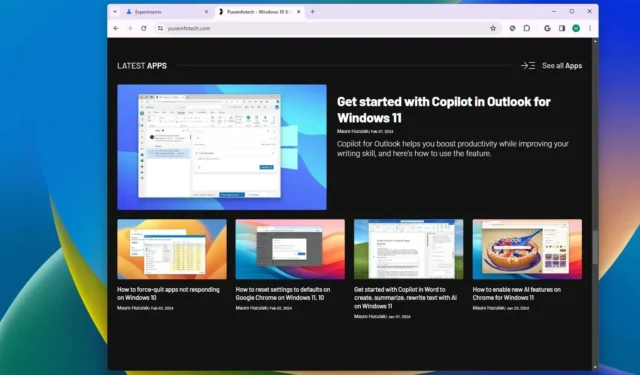
- Chrome で Web コンテンツのオート ダーク モードを有効にするには、「chrome://flags/#enable-force-dark」を開き、「Web コンテンツのオート ダーク モード」 オプションで「有効」を選択し、 「再起動」をクリックします。
- 検索結果のダーク モードをオンにするには、[Google.com] > [設定] > [その他の設定] > [ダーク モード] を開き、 [オン]を選択して[確認]をクリックします。
Google Chromeでは、カラー テーマのサポートに関係なく、すべての Web サイト (Google などの検索エンジンを含む) を強制的にダーク モードで読み込むことができます。このガイドでは、この構成を完了する方法を説明します。
「Web コンテンツの自動ダーク モード」オプションは、ダーク モードをネイティブでサポートしていない Web サイトにダーク テーマを自動的に適用するように設計された実験的な機能で、暗い環境でのブラウジング エクスペリエンスを強化し、暗い環境でのすべての Web コンテンツにわたって一貫した外観を提供します。ダーク モードはブラウザまたはWindows 11 (または 10) の設定で有効になっています。
この機能が有効になると、Chrome はページの色を分析し、必要に応じて色を反転してダーク テーマを作成します。このプロセスには、読みやすさを確保し、目の疲れを軽減するために、テキストの色、背景、その他の要素を調整することが含まれます。この機能は、ダークテーマを適用しながらも、Web サイト本来のデザインと読みやすさを可能な限り維持することを目的としています。
すべての Web サイトのカラー スキームを強制的に有効にしたくない場合は、Google 検索結果のみが常にダーク モードで読み込まれるように設定をいつでも変更できます。
ダーク モード テーマを強制的に有効にする機能は、夜間のブラウジングや照明が暗い環境で特に役立ちます。また、目に負担をかける可能性がある画面の明るい光を減らすためにダーク モード設定を好むユーザーにとっても役立ちます。
このガイドでは、Windows 11、10、macOS、または Linux 上の Chrome ブラウザーで Web コンテンツのダーク モードを有効にする方法を説明します。 (最初の方法を使用する場合、Google の結果に対してダーク モードをオンにする必要はありません。)
Chrome の Web コンテンツにダークモードを強制する
Chrome ブラウザで Web コンテンツにダーク モードを強制するには、次の手順を実行します。
-
Chromeを開きます。
-
アドレスバーに次のパスを入力し、Enterを押します。
chrome://flags/#enable-force-dark -
「Web コンテンツの自動ダークモード」設定で「有効」オプションを選択します。
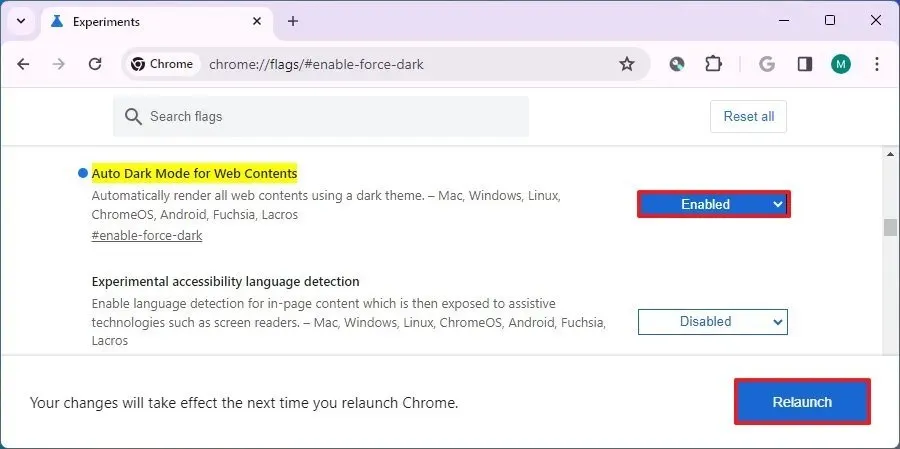
-
「今すぐ再起動」ボタンをクリックします。
手順を完了すると、ブラウザーは引き続きカラー モードを使用して表示されますが、Google や Bing の検索結果、およびアクセスするほぼすべての Web サイトは、サイトがこの機能をサポートしているかどうかに関係なく、デフォルトでダーク モードで読み込まれます。
この機能には、色を反転するためのさまざまなオプションが含まれています。頻繁に使用するサイトがデフォルトの「有効」オプションで正しく表示されない場合は、別のオプションを試してください。
- 単純な HSL ベースの反転で有効になります。
- 単純な CIELAB ベースの反転で有効になります。
- 単純な RGB ベースの反転で有効になります。
- 選択的な画像反転で有効になります。
- 非画像要素の選択的反転で有効になります。
- すべてを選択的に反転することで有効になります。
Chrome の Google 検索結果にダーク モードを強制する
Google 検索結果のダーク モードを有効にするには、次の手順を実行します。
-
Google(ウェブ)を開きます。
-
ページの右下にある「設定」オプションをクリックします。
-
[設定の検索]オプションを選択します。
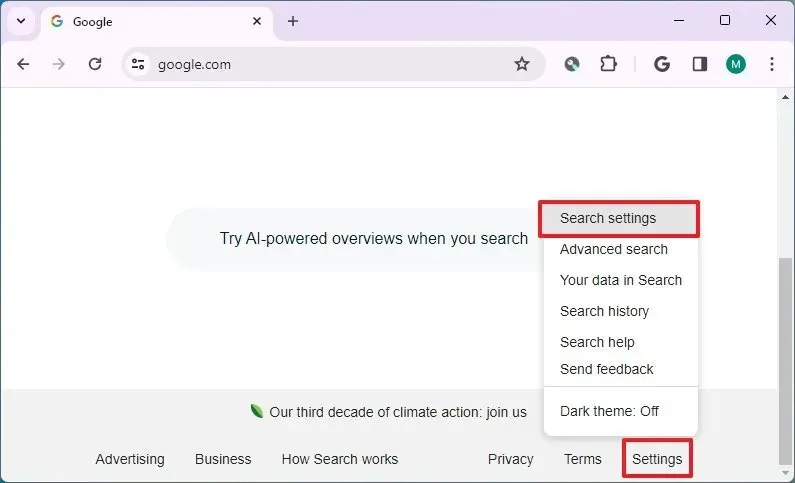
-
[その他の設定]をクリックします。
-
右側の「ダークモード設定」をクリックします。
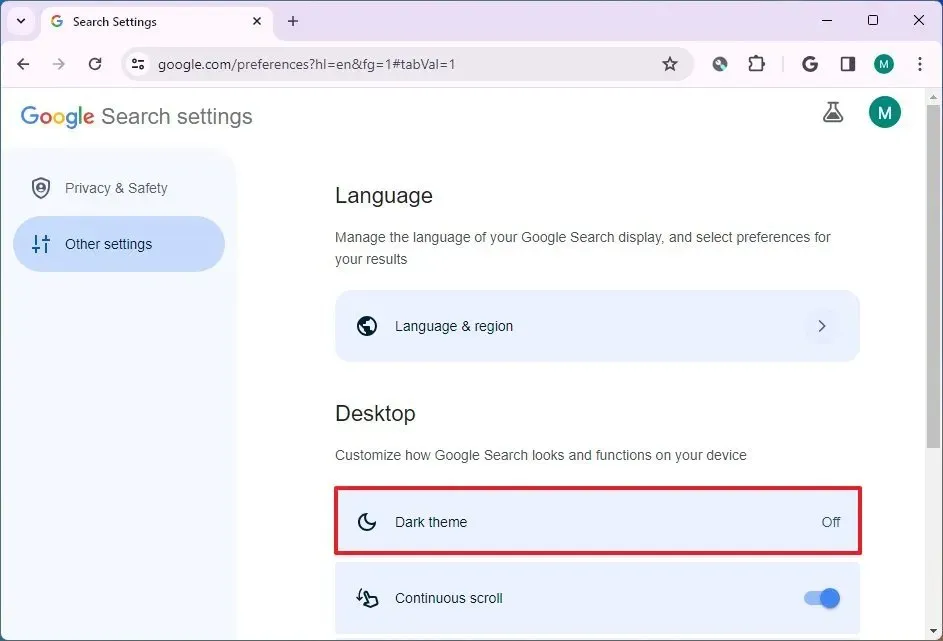
-
[オン]オプションを選択します。
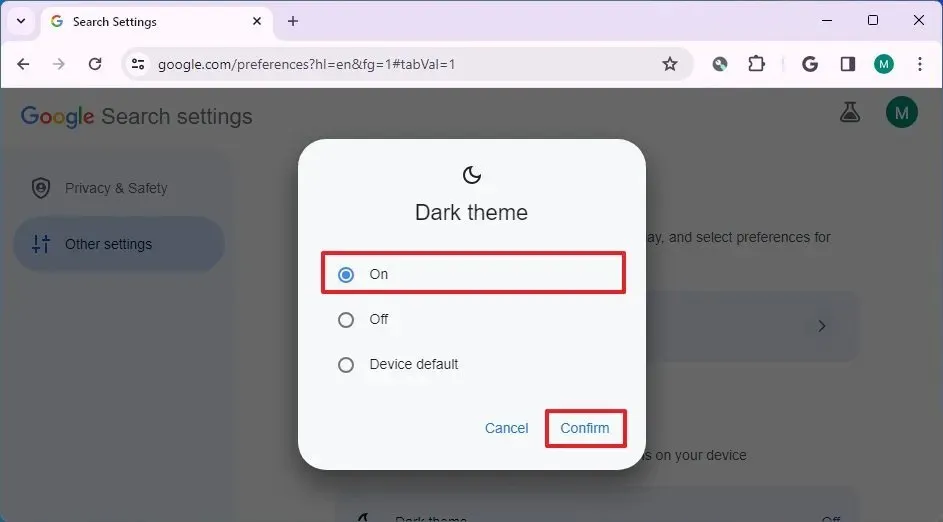
-
「確認」ボタンをクリックします。
手順を完了すると、Google.com と検索結果のみが暗い配色で開きます。インターネットの残りの部分は、デフォルトのカラースキームを使用して読み込まれます。
2024 年 2 月 26 日更新:このガイドは、正確性を確保し、プロセスの変更を反映するために更新されました。


コメントを残す